Seminare
Über die Outbar Seminarmanagement > Seminare haben Sie Zugriff auf alle bereits existierenden Seminare (Seminarmappen) sowie die Möglichkeit, neue Seminare zu erstellen. Im Navigationsbereich wird oberhalb der Outbars der entsprechende Ordnerbaum eingeblendet. In den Ordnern der obersten Hierarchieebenen, Seminare und Condex Holding Inc. sind alle verfügbaren Seminare enthalten, in den organisationsbezogenen Unterordnern (Firma/Bereich) lediglich die jeweils zugehörigen Seminare.
Durch Auswahl der jeweiligen Organisationseinheit werden alle aktuell zugeordneten Seminare in der Listenansicht angezeigt.
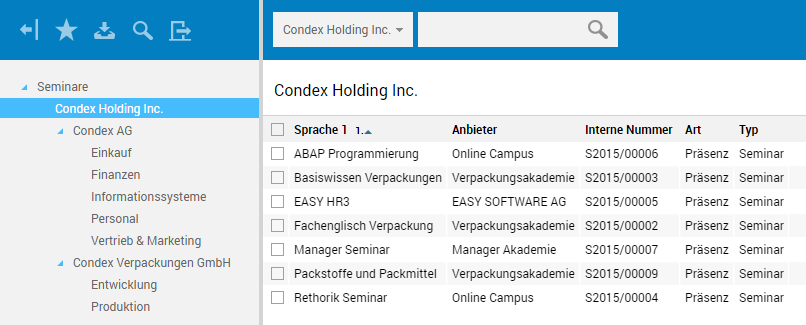
Durch Klicken auf die Spaltenüberschriften lässt sich die Listenansicht flexibel sortieren.
Suche und Anzeige von Seminaren
In der Funktionsleiste über der Listenansicht haben Sie Zugriff auf die Schnellsuche von EASY HR, über die sich die Liste der Seminare durchsuchen lässt.
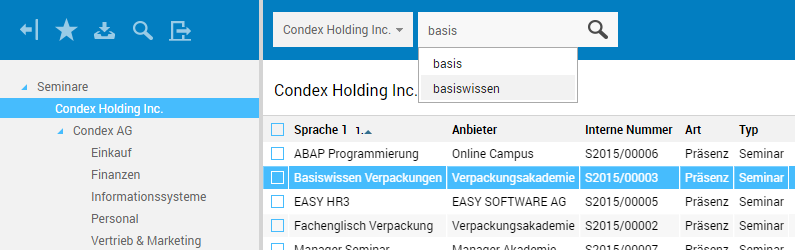
Neue Seminarmappe erstellen
Das Erstellen einer Seminarmappe kann innerhalb der Organisationsstruktur auf Firmen- und Bereichsebene erfolgen.
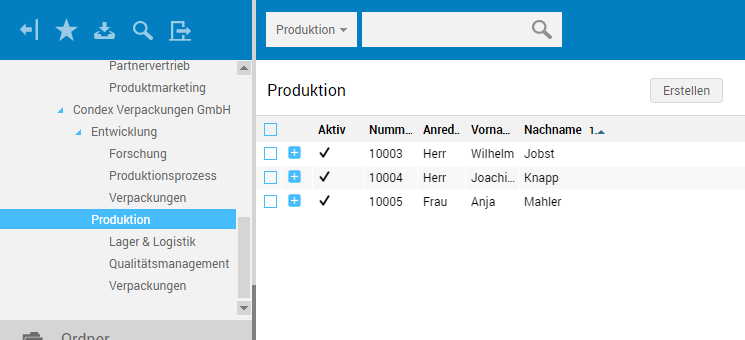
Auf diesen Organisationsebenen ist in der Listenansicht die Schaltfläche Erstellen verfügbar, über die sich in der Detailansicht eine neue Mappe öffnen lässt.

Beim Öffnen wird der Bearbeitungsmodus aktiviert, so dass Sie direkt mit der Dateneingabe beginnen können. Auf den verschiedenen Registern können nun die entsprechende Angaben vorgenommen werden.
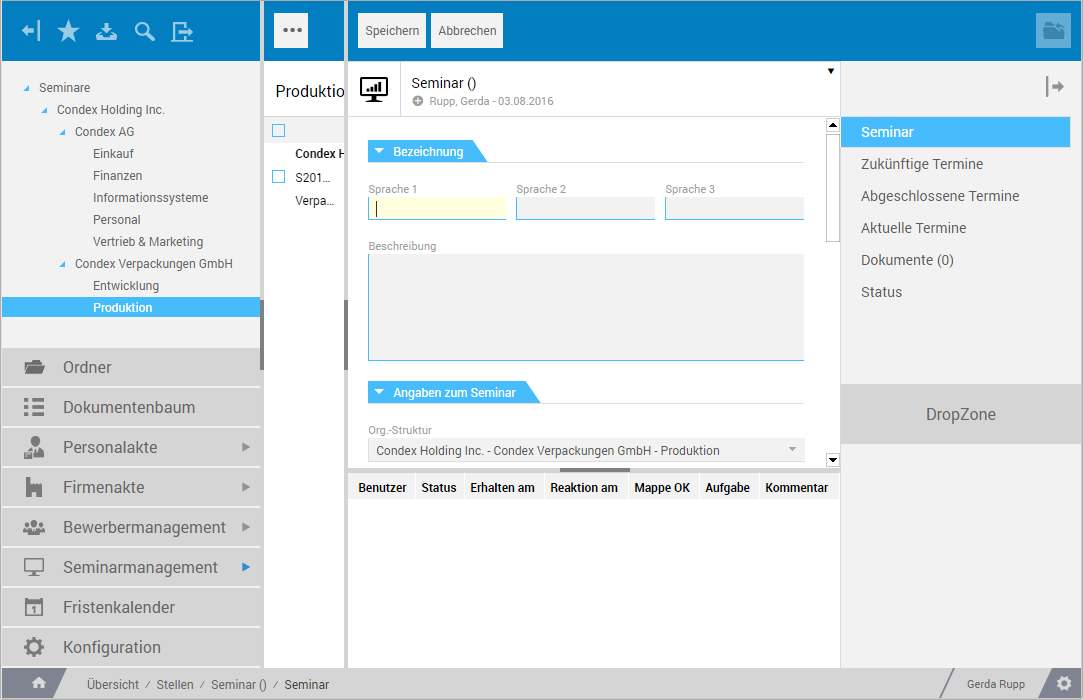
Aufbau der Mappen
Ein Klick auf ein Seminar in der Listenansicht öffnet die zugehörige Mappe in der Detailansicht mit dem ausgewählten Register Seminar.
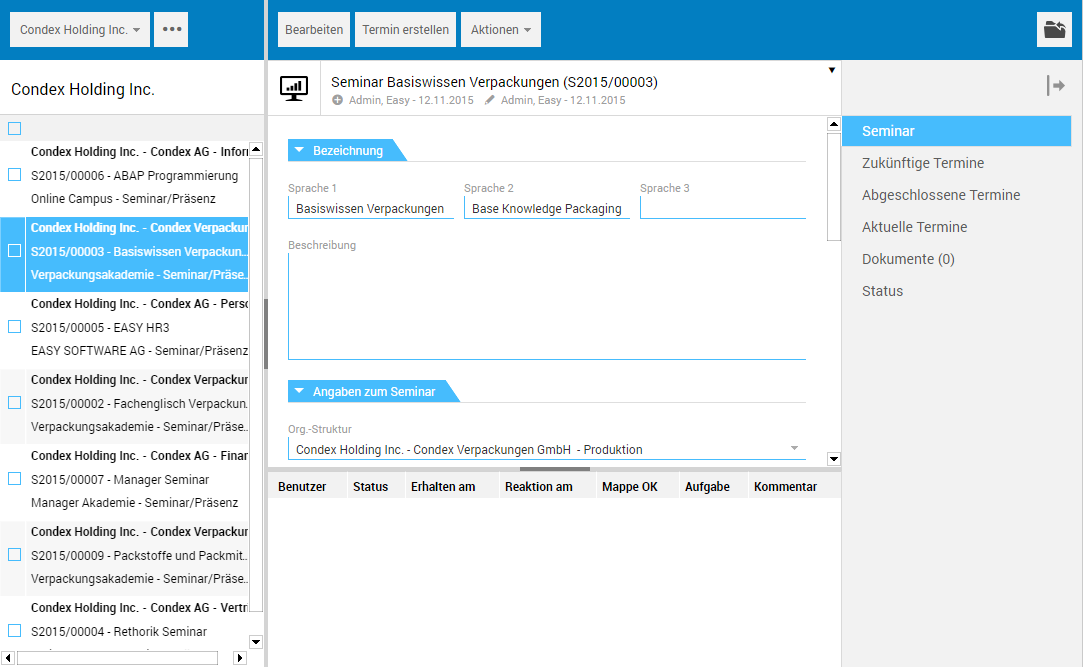
Der untere Bereich der Detailansicht dient, sofern sich die Mappe in einem Workflow befindet, der Anzeige der einzelnen Workflow-Schritte und deren Status.
Mappe bearbeiten und speichern
Um eine Seminarmappe inhaltlich zu verändern, wechseln Sie über die Schaltfläche Bearbeiten in den Bearbeitungsmodus.

Nach Abschluss der Bearbeitung lässt sich die jeweilige Mappe über die entsprechende Schaltfläche in der Funktionsleiste speichern.

Register "Seminar"
Auf diesem Register werden alle seminarbezogenen Daten verwaltet.
Registerkarte "Bezeichnung"
Auf dieser Registerkarte ist jeweils sprachspezifisch der Seminarname anzugeben. Darüber hinaus kann hier eine Beschreibung des Seminarinhalts erfolgen.
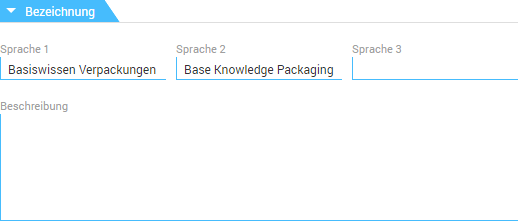
Registerkarte "Angaben zum Seminar"
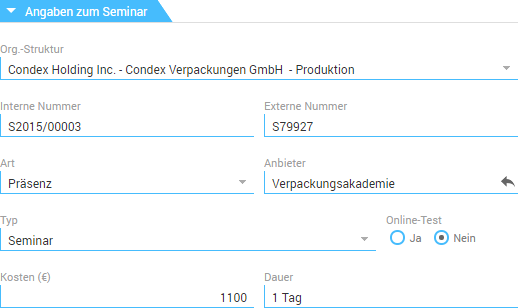
-
Org.-Struktur
In diesem Feld wird automatisch der im Ordnerbaum Seminare ausgewählte Ordner eingestellt, in der Form Unternehmen - Firma - Bereich. -
Anbieter
Diese Feld dient der Aufnahme des Seminaranbieters. Über das Symbol können Sie die Daten des Anbieters einsehen. Hierzu wird in die zugehörige Mappe gewechselt.
können Sie die Daten des Anbieters einsehen. Hierzu wird in die zugehörige Mappe gewechselt.
Registerkarte "Voraussetzungen"
Auf dieser Registerkarte können die Voraussetzungen festgelegt werden, die für die Teilnahme an dem Seminar erforderlich sind, beispielsweise weitere grundlegende Seminare.
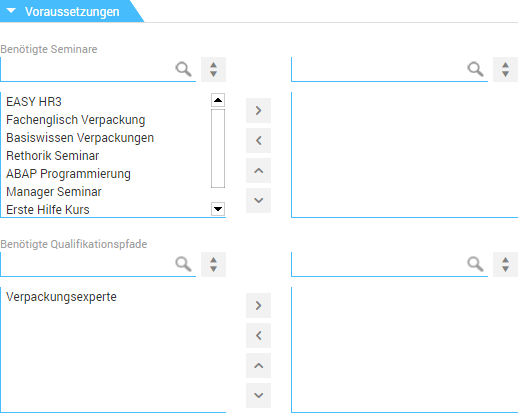
Register "Termine"
Auf den Registern Zukünftige, Abgeschlossene und Aktuelle Termine werden die entsprechenden Termine zu dem Seminar verwaltet. Das Erstellen von Seminarterminen erfolgt über die Schaltfläche Termin erstellen in der Funktionsleiste (s. u.).

Durch Anklicken des Seminareintrags können Sie in den Termin wechseln, um die zugehörigen Daten einzusehen oder beispielsweise Teilnehmer für diesen Termin anzumelden.
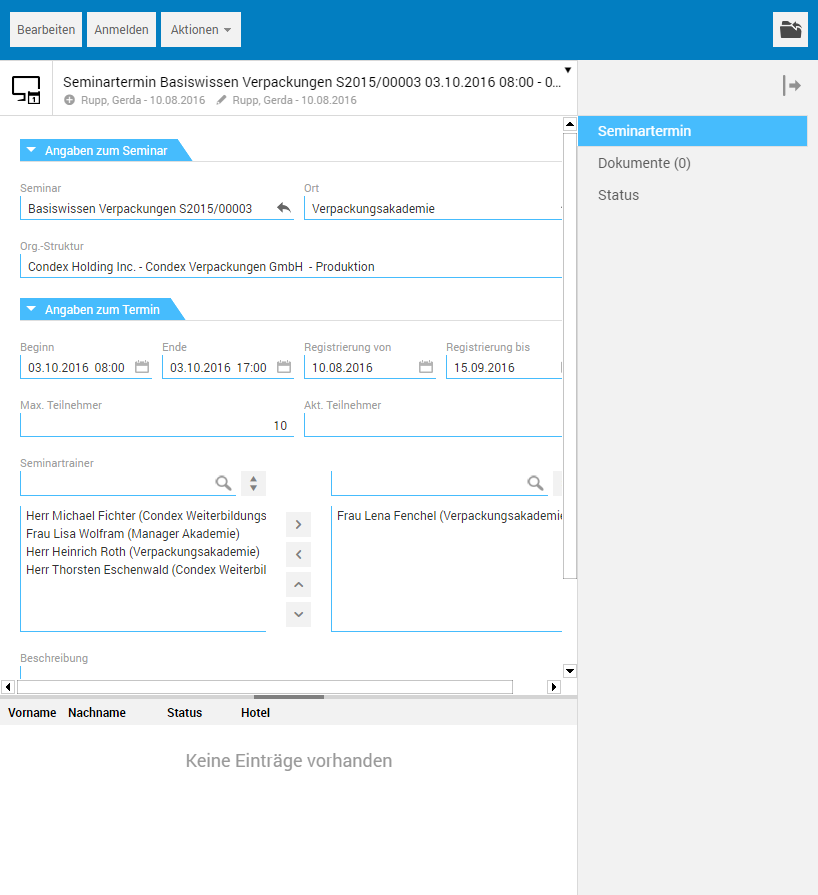
Durch Anklicken des Symbols  im Feld Seminar wechseln Sie zurück in die Seminarmappe.
im Feld Seminar wechseln Sie zurück in die Seminarmappe.
Register "Dokumente"
Dieses Register kann für die Ablage von seminarrelevanten Dokumenten genutzt werden. Bei dem Register Dokumente handelt es sich um ein Dokumentenregister, auf dem sich (Text- und Bild-)Dateien beliebigen Formats aus dem Dateisystem in die Mappe einfügen lassen.
Register "Status"
Auf dem Register Status wird die Bearbeitungshistorie der Mappe angezeigt.
Termin erstellen
Das Erstellen von Seminarterminen lässt sich entweder im Bereich Seminartermine oder direkt aus der Seminarmappe heraus durchführen. In der Seminarmappe steht hierzu im Ansichtsmodus die Schaltfläche Termin erstellen zur Verfügung.
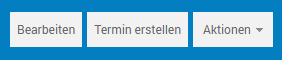
Verfügbare Aktionen
Für eine weiterführende Bearbeitung der Seminarmappe sind in der Funktionsleiste entsprechende Aktionen verfügbar.
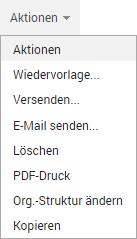
Im Ansichtsmodus kann auf die folgenden Aktionen zugegriffen werden: